
Lenovoによって製造されたスマートフォンは、その存在の年にわたり、現代のガジェットのための市場の全く占領しました。製造業者のソリューションでさえも長く取得されており、それらの中でもMODER MODER A526はそれらの機能を満たしていきます。いくつかの欠点は、ソフトウェア部分のみを提供できます。幸いなことに、ファームウェアの助けを借りて、この状況をある程度修正することができます。この記事では、Lenovo A526にAndroidを再インストールするための最も効果的な方法について説明します。
かなり簡単な手順に従って、失われた機会のパフォーマンスを通常Lenovo A526を起動し、更新されたソフトウェアを使用して機能の拡張をもたらすことができます。同時に、装置を使って操作に向かって移動する前に、以下を考慮する必要があります。
スマートフォンのメモリのセクションを超える手順は特定のリスクを担います。結果に対するすべての責任は、ファームウェアを実行しているユーザーを取ります!責任の否定的な責任の結果についての記事のリソースと著者の作成者は運ばれません。
準備
A526ファームウェアプロセスを実行する前に、他のLenovoモデルに関しては、いくつかの準備操作を実施する必要があります。明確かつ適切に実行され、準備は間違いや困難を避けるでしょう、そしてイベントの成功を証明します。

インストールドライバー
Lenovo A526スマートフォンで復元または更新する必要があるほとんどすべての状況では、MTK装置メモリセクションを使用するための最も効率的なツールの1つとして、SP Flash Tool Utilityを適用する必要があります。そしてこれは特別な運転者のシステム内の存在感を示唆しています。必要なコンポーネントをインストールするために使用される必要があるステップは、記事に記載されています。
レッスン:Androidファームウェア用のドライバのインストール
必要なドライバを持つパッケージは、参照によってダウンロードできます。
ファームウェアLenovo A526用のドライバをダウンロードしてください
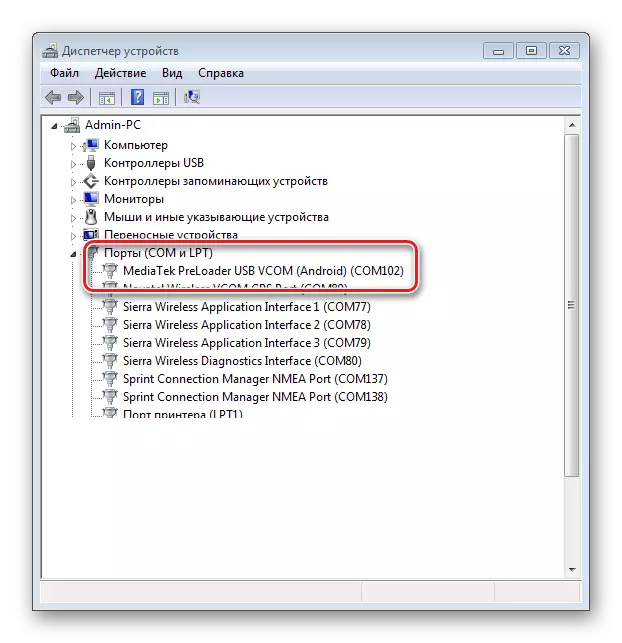
バックアップの作成
Androidスマートフォンをファームウェアすると、デバイスのメモリが実際に実行されます。これにより、ユーザー情報の損失が必要なので、記事で説明されている方法の1つを作成する必要があります。
レッスン:ファームウェアの前にBackup Androidデバイスを作成する方法
Lenovo A526を使用して作業するときの特別な注意事項のセクションのNVRAMセクションの手順に記載されています。ファームウェアの前に作成され、ファイルに保存されたこのセクションのダンプは、ワイヤレスネットワークの作業能力を復元するときに、Androidのインストールが失敗した場合、またはその他のエラーのために障害が発生したときの時間と労力を保存します。装置のシステムセクションによる操作のプロセス。
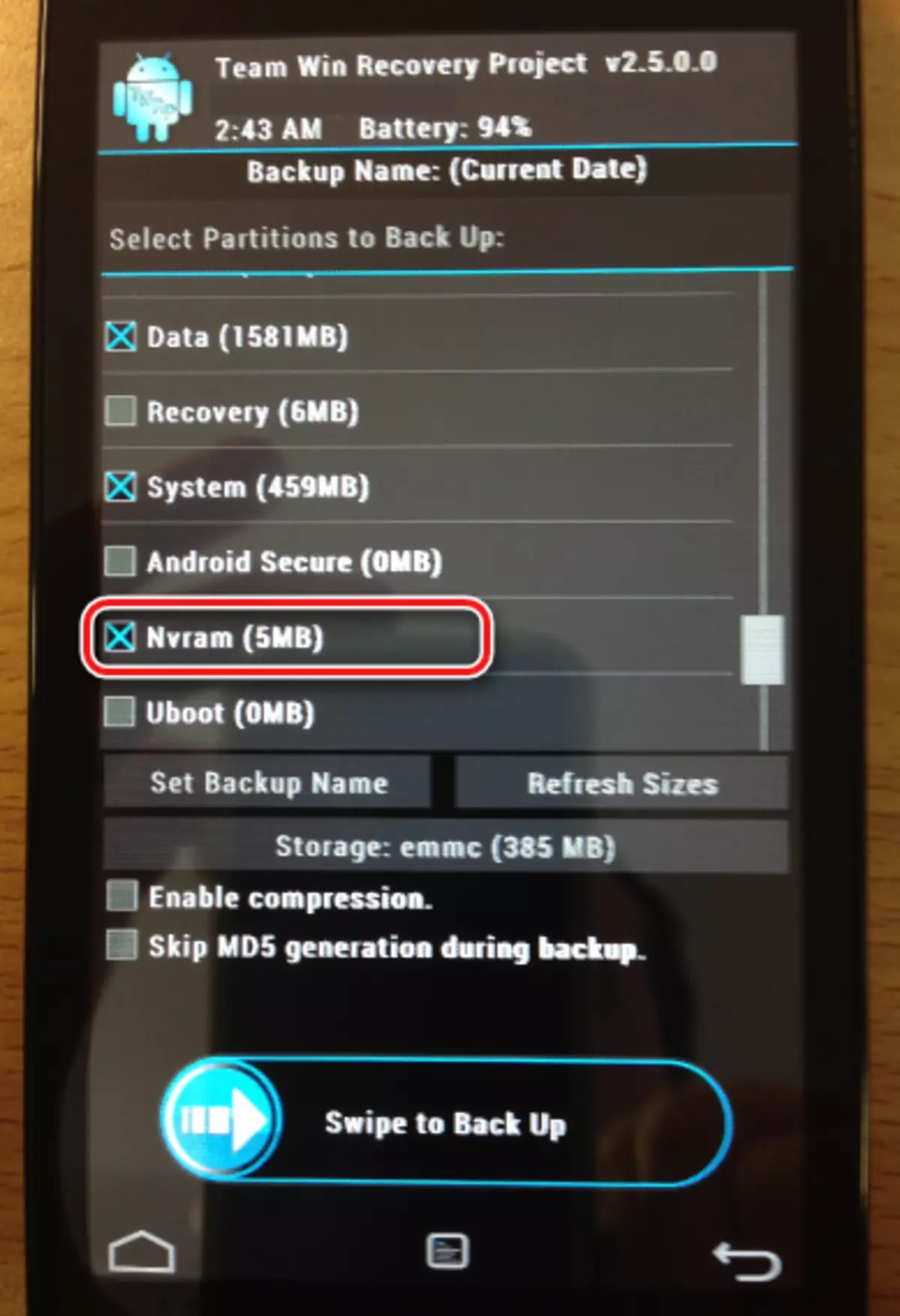
ファームウェア
MTKスマートフォンLenovoのメモリに画像を記録し、ここでのA526モデルは例外ではありません。通常、使用されているプログラムの正しいユーザーベースのバージョンと該当するファイルのオプションとの困難はありません。他の多くのデバイスのように、Lenovo A526はいくつかの方法で点滅させることができます。メインで最も一般的に使われているものを考えてみましょう。方法1:工場回復
ファームウェアの目的が公式版のAndroidの通常の再インストールである場合は、さまざまなソフトウェアの破片からスマートフォンを清掃し、少なくともソフトウェアに関して箱の状態に戻ることが、最も簡単なマッピング方法である可能性があります。製造元によって設置された回復環境。
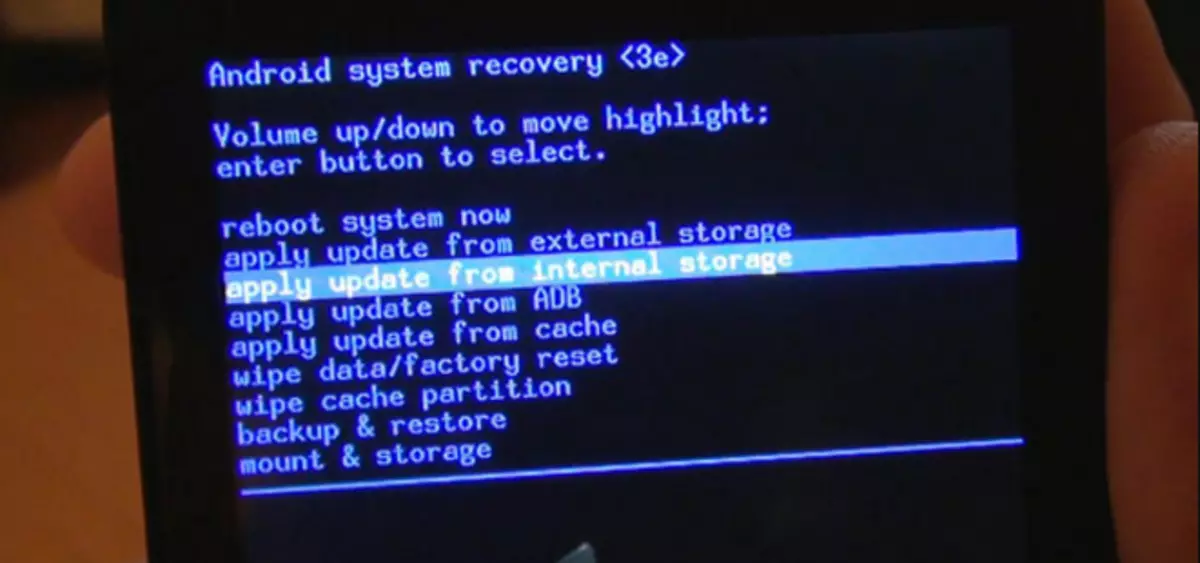
- この方法を使用するときの問題は、回復を通じてインストールするために設計されたソフトウェアを使用して適切なパッケージを引き起こす可能性があります。幸いなことに、私たちはクラウドストレージに適した解決策を見つけ、慎重に投稿しました。希望のファイルをダウンロードしてください* 。ジップ。リンクできます。
- ZIPパッケージをロードした後、コピーする必要があります出片せずに装置に設置されているメモリカードのルートに。
- さらなる操作の前に、デバイスのバッテリーを完全に充電する必要があります。これにより、プロセスが特定の段階で停止し、それを完了するのに十分な場合には、問題が発生する可能性があります。
- 次は回復への入り口です。これを行うには、スマートフォン上の2つのキーを同時に押し、「ボリューム+」と「電源」です。

ボタンを押しながら振動の開始を持ち、ブート画面(5~7秒)を表示します。その後、回復環境の起動が続きます。
- 記事に記載されている指示に従って、回復によるパッケージのインストールが行われます。
- セクション「データ」と「キャッシュ」のセクションを片付けることを忘れないでください。
- その後にのみ、リカバリ内の「SDカードから更新の適用」を選択してソフトウェアをインストールします。
- ファイルを転送するプロセスは10分の時間がかかります。完了後は、デバイスのバッテリを取り外し、取り付け、A526の長さを開始する必要があります。
- 長い初期負荷(約10~15分)の後、スマートフォンは購入後のソフトウェア状態のユーザーの前に表示されます。
回復のためのオフィシャルレノボA526ファームウェアをダウンロードしてください
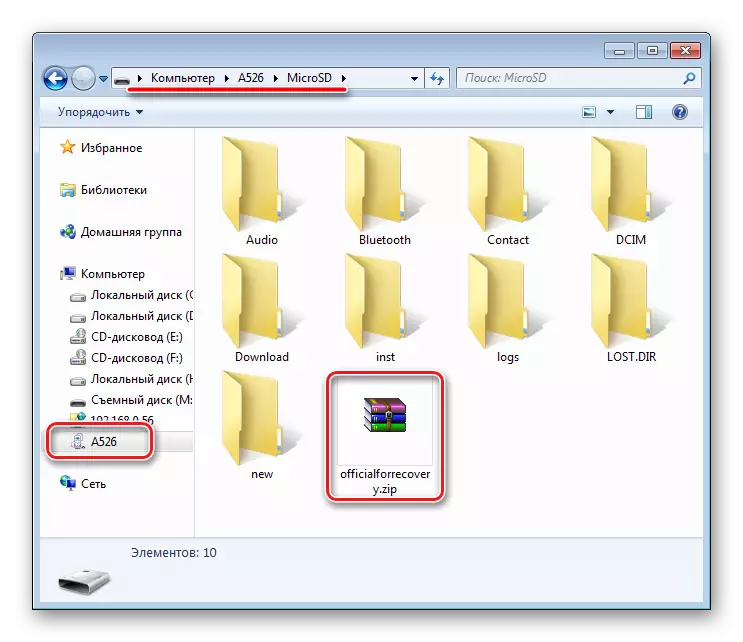

レッスン:回復を通じてAndroidをフラッシュする方法
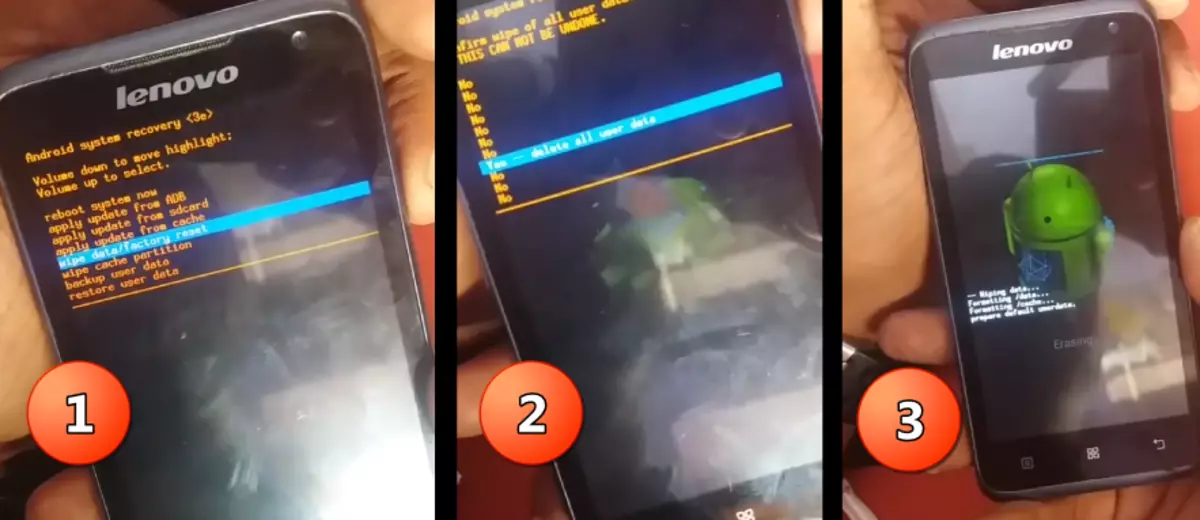
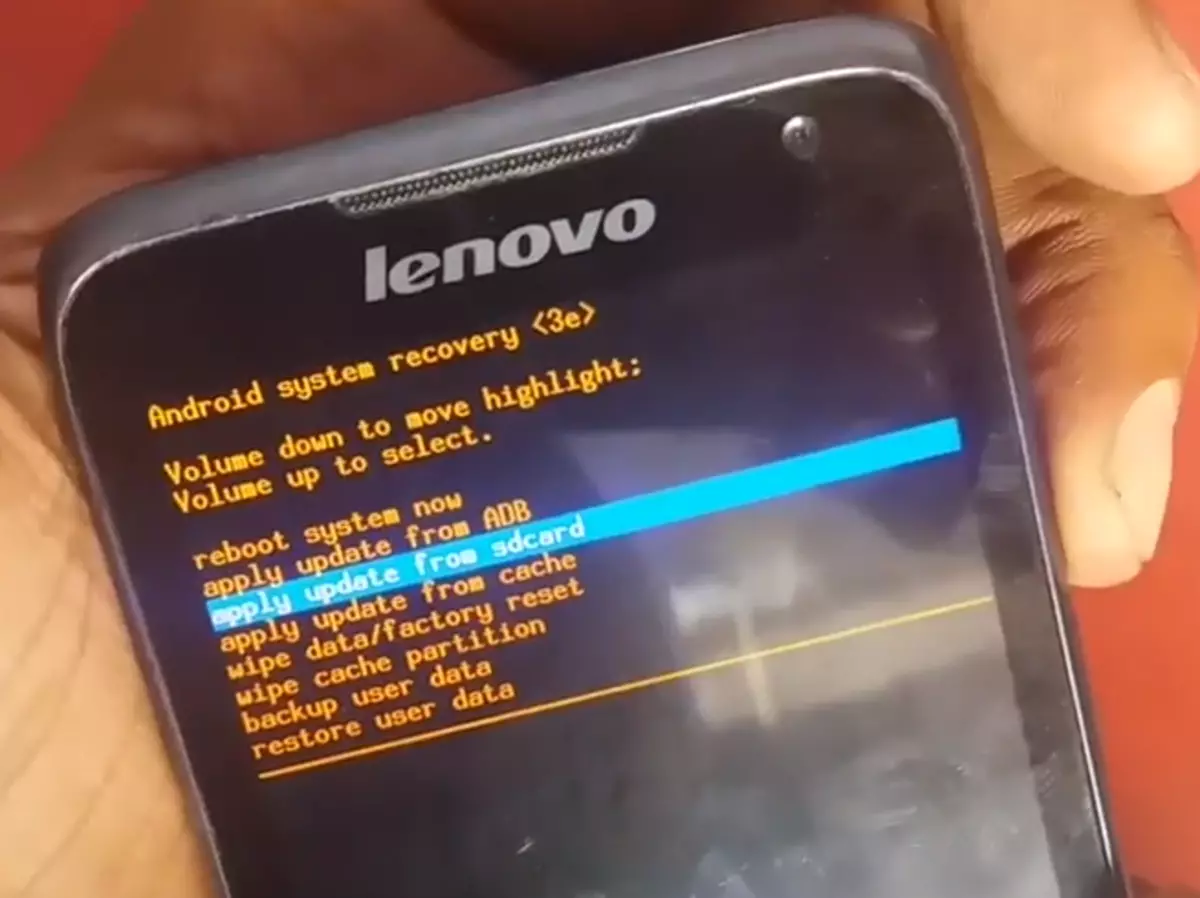
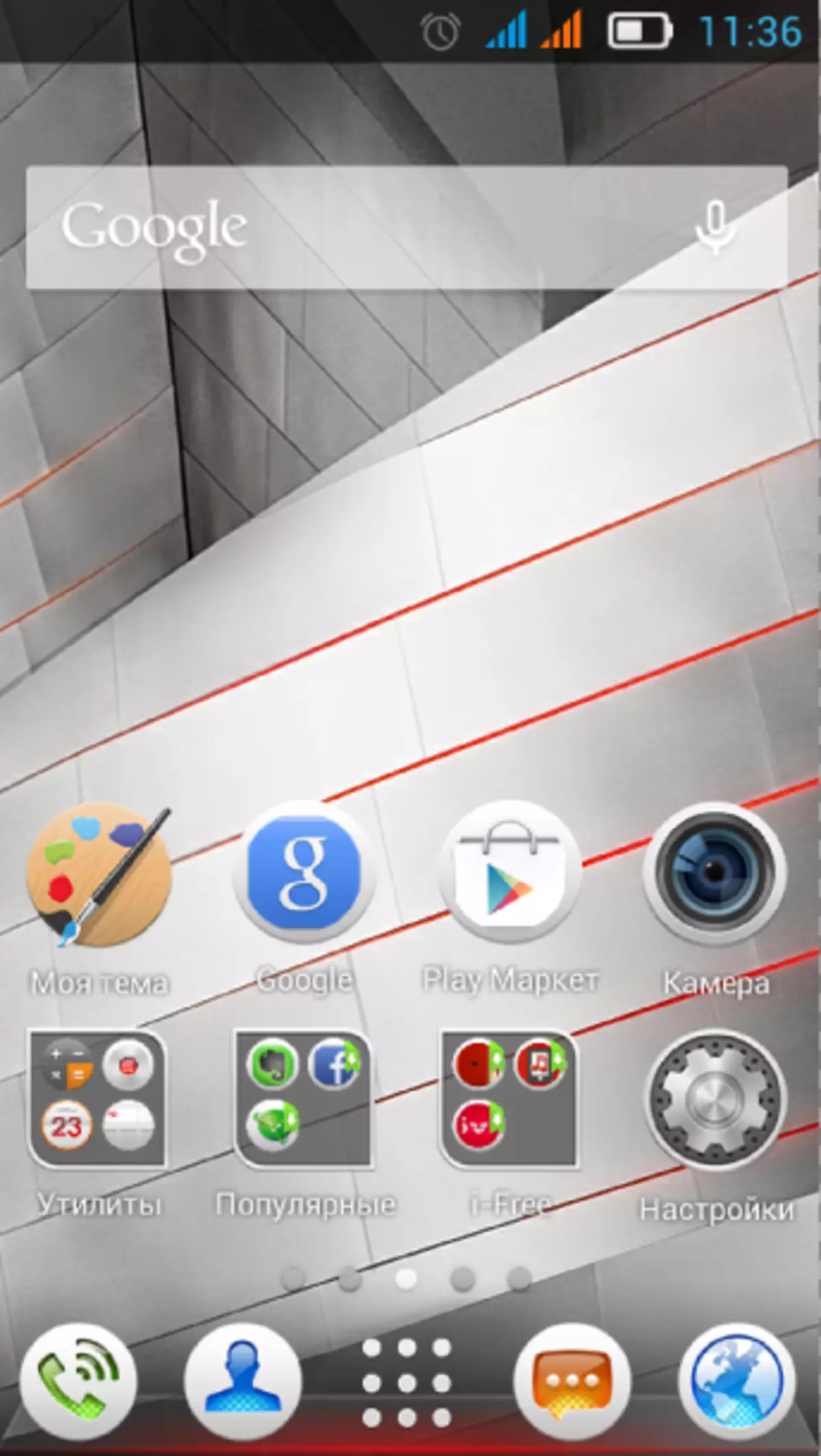
方法2:SPフラッシュツール
検討中のデバイスのファームウェアのためのSPフラッシュツールプログラムの適用は、おそらくソフトウェアの更新、および再インストールの最も多目的な方法です。
スマートフォンの停止以降に経過したのに十分な長時間を考慮すると、ソフトウェアの更新は利用できません。製造元の公式ウェブサイト上の更新を解放するための計画では、モデルA526は不在です。
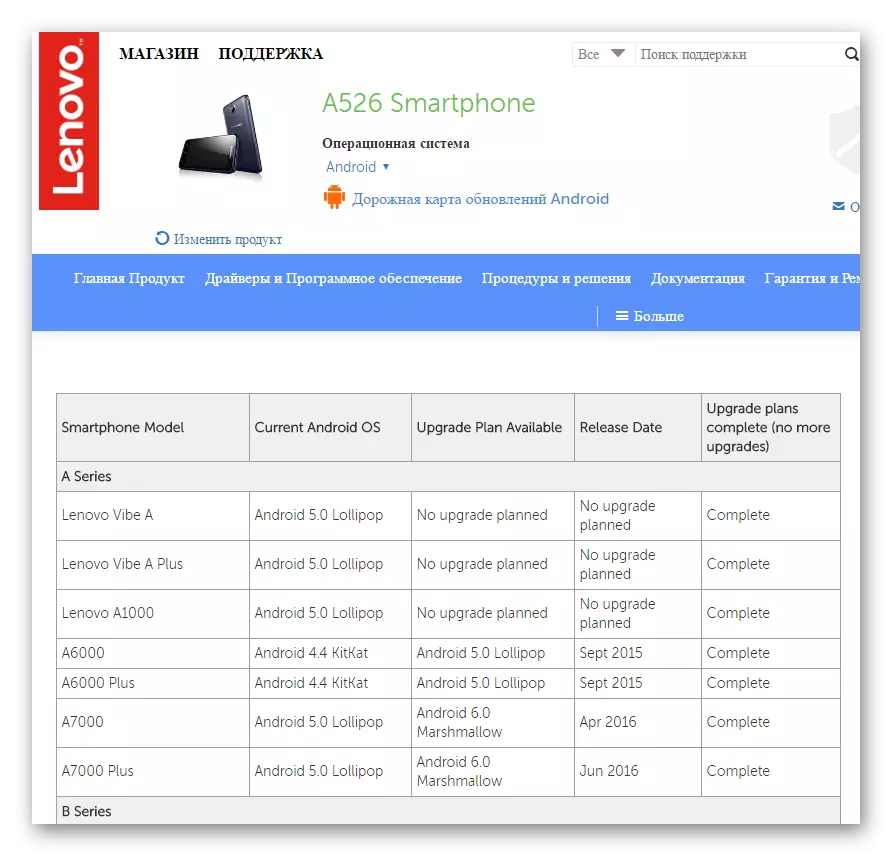
ソフトウェアアップデート装置のライフサイクルが少し解放されたことに注目する価値があります。
以下の手順の助けを借りて、Androidの崩壊やその他のソフトウェアの問題が崩壊するため、不整備機能を含むほとんどすべての状態にあるデバイスのメモリに公式のファームウェアを記録することが可能です。

- あなたが注意する必要がある最初の事は、プログラムを通してデバイスに書き込むように設計された最新バージョンの公式ファームウェアの別のフォルダにダウンロードして解凍することです。これを行うには、参照を使用できます。
- スマートフォンの最新のハードウェアコンポーネントではなく、メモリを使用した操作のために、新しいバージョンのユーティリティには必要ありません。検証済みソリューション - V3.1336.0.198。。その後、リンクで利用可能な別のフォルダに解凍する必要があるプログラムでアーカイブをロードします。
- 必要なファイルを準備した後、SP Flashツールが実行されています - このため、マウスの左ボタンを2回閉じるのに十分です。flash_tool.exe。プログラムファイルを含むディレクトリに。
- プログラムを開始した後は、スマートフォンのメモリのセクションに関する情報を含む特別な散布ファイルを追加する必要があります。これを行うには、「スキャッタロード」ボタンを使用してください。その後、ファイルへのパスの表示MT6582_SCART_W1315V15V111.TXT.解凍したファームウェアでフォルダにあります。
- 上記のフィールドの後、デバイスのメモリのセクションとそのアドレスの名前の名前を含むフィールドに値が入力されます。
- セクション名の近くのすべてのチェックボックスのチェックボックスのインストールの事実を確認することで、SPフラッシュツールをデバイススタンバイモードに変換する[ダウンロード]ボタンをクリックします。
- スマートフォンをUSBポートに接続すると、抽出された電池で行われます。
- 情報を記録するプロセスは、システム内でデバイスが定義された後に自動的に起動します。これを行うには、PCに接続されているデバイスにバッテリを取り付けます。
- プログラム中は、PCからデバイスを無効にして、キーをクリックすることはできません。ファームウェアインジケータはファームウェアプロセスの推進について説明します。
- 必要なすべての手順が完了すると、プログラムはウィンドウOKウィンドウを表示し、操作の成功を確認します。
- 「ダウンロード」モードでプログラムを実行するときにエラーが発生した場合は、PCからデバイスを無効にし、バッテリを引き出し、6回目以降のステップを繰り返しますが、このステップで「ダウンロード」ボタンの代わりに[ファームウェア - >アップグレード]ボタンをクリックします。
- 入力ソフトウェアが成功したら、SPフラッシュツールの確認ウィンドウを閉じ、PCスマートフォンの電源を切って「電源」ボタンを長く押して開始します。ソフトウェアを再インストールした後、かなり長い時間を持続すると、それを中断しないでください。
Lenovo A526の公式ファームウェアSP Flashツールをダウンロードしてください
Firmware Lenovo A526用のSP Flashツールをダウンロードしてください
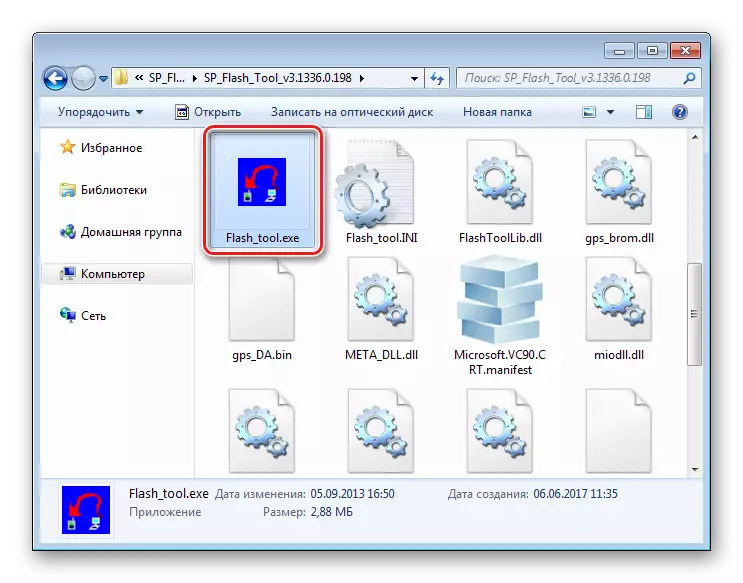
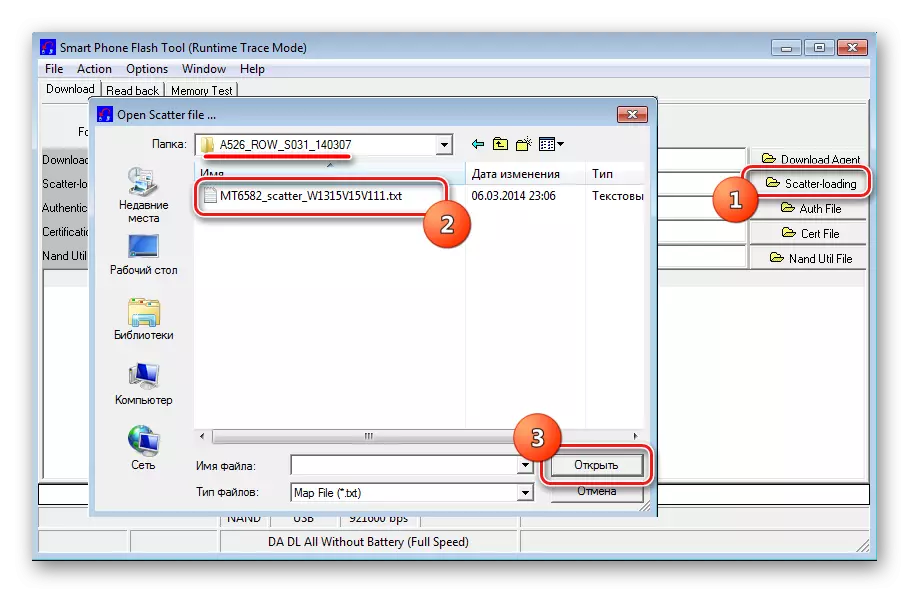
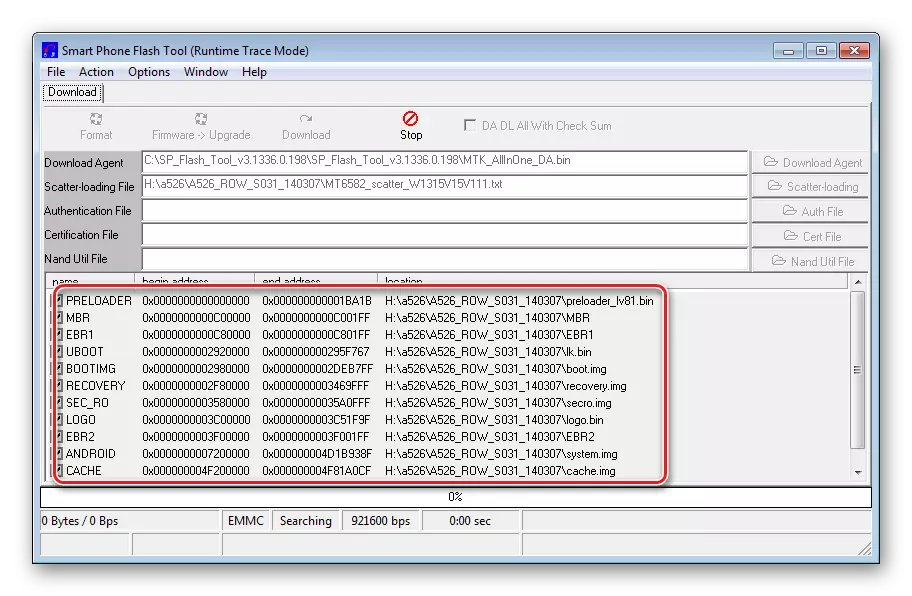
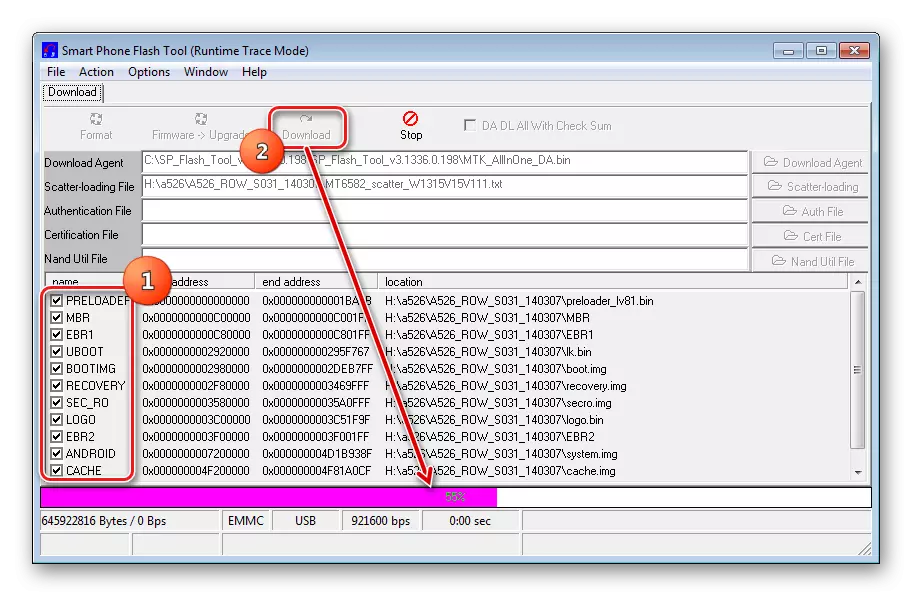

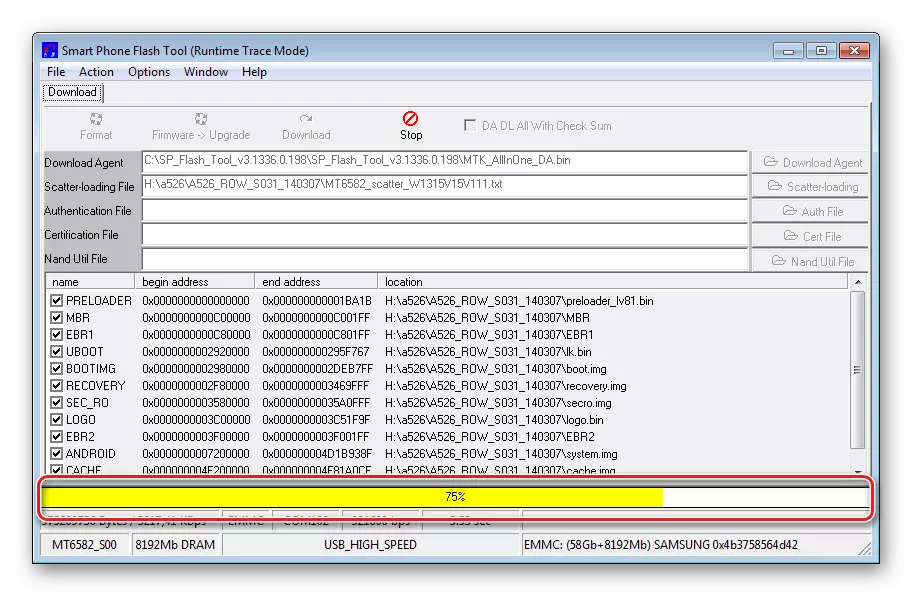
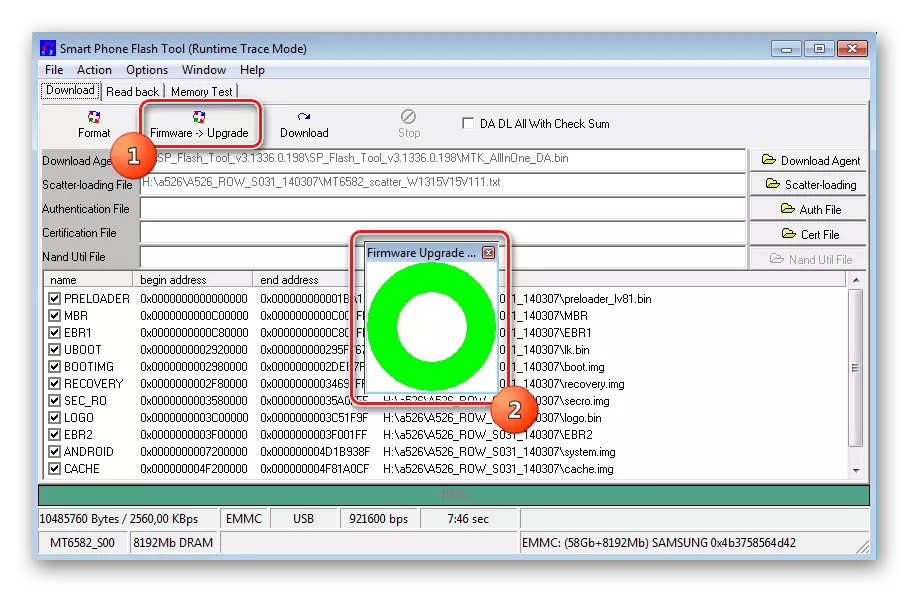
方法3:非公式のファームウェア
時代遅れのAndroid 4.2.2を印刷したくないLenovo A526のそれらの所有者のために、このバージョンのOSはスマートフォンに最後の公式のファームウェアをインストールしたそれぞれを受け取ります。カスタムファームウェアのインストールは良い解決策です。
システムバージョンを4.4まで向上させることに加えて、デバイスの機能をわずかに拡大することができます。 Lenovo A526の非公式ソリューションは、グローバルネットワークのグローバルネットワーク上でもかなり多数の非公式ソリューションがありますが、残念ながら、それらのほとんどは大きな欠点を持っています。これにより、そのような税関を継続的に使用することは不可能です。
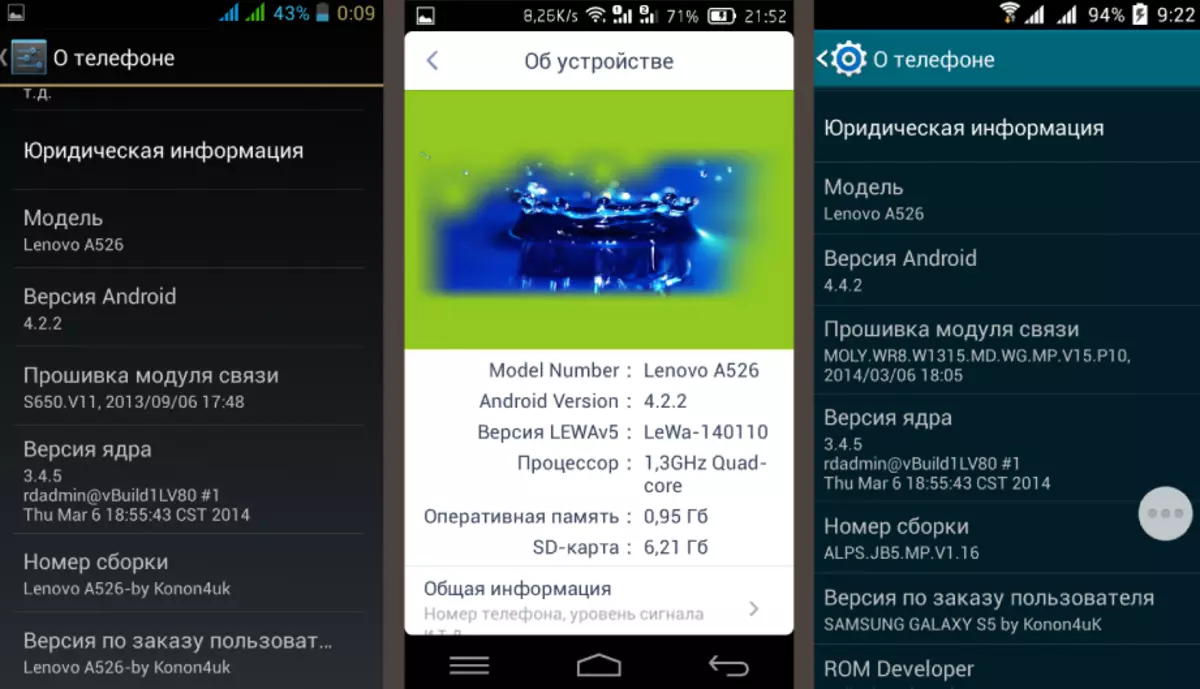
ユーザーエクスペリエンスによると、Lenovo A526の安定性と機能性の観点から最も興味深いは、非公式のソリューションMiui V5、およびCyanogenMod 13である。
開発者チームからの公式バージョンは存在しませんが、携帯的なファームウェアを考慮に作成し、良好なレベルの安定性に伝達することができます。アセンブリの1つは参照によってダウンロードできます。
Lenovo A526用のカスタムファームウェアをダウンロードしてください
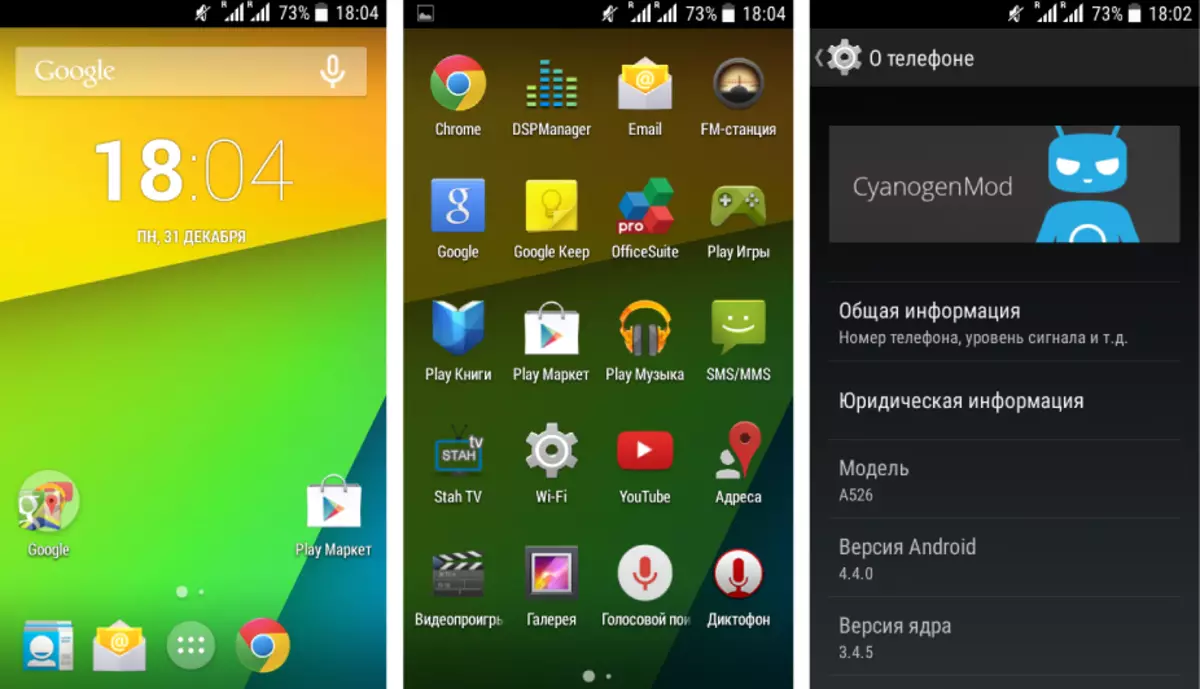
- 検討されたデバイスに修正されたソフトウェアを正常にインストールするために実行される最初のものは、メモリカードのルートのカスタム、ルームでzipパッケージをロードし、microSDをデバイスにインストールすることです。
- 非公式ソリューションをインストールするために、修正されたTWRPリカバリが使用されます。インストールするには、SP Flashツールを使用できます。この手順は、上述のプログラムを通して、A526のソフトウェアのインストールのステップ1~5を繰り返す。目的のスキャッタファイルはリカバリディレクトリにあります。必要なファイルを持つアーカイブは、参照によってダウンロードされます。
- スキャッタファイルをダウンロードしたら、リカバリアイテムの前のチェックボックスにチェックボックスをインストールする必要があります。
- その後、画像へのパスを指定しますtwrp.img。セクションセクションの「復旧」という名前で2回クリックして、開く操作ウィンドウで適切なファイルを選択します。
- 次のステップは「ダウンロード」ボタンを押してから、バッテリなしでスマートフォンをコンピュータのUSBポートに接続します。
変更された環境を録音すると自動的に起動し、[ダウンロードOK]ウィンドウの外観が完了します。
- TWRPをインストールした後、Lenovo A526の最初の起動はカスタムリカバリで実装されなければなりません。デバイスがAndroidで起動すると、メディアファームウェア手順を繰り返す必要があります。修正されたリカバリを開始するには、Factory Recovery環境にログインするようにハードウェアボタンの組み合わせを使用します。
- 前の手順を実行した後は、回復からカスタムソフトウェアのインストールに移動できます。
TWRP経由のZIPパケットファームウェアは、記事に記載されています。
- Lenovo A526に非公式ファームウェアをインストールするには、zipパッケージを録音する前に「データを拭く」を実行するのを忘れないで、命令のすべての手順を実行する必要があります。
- また、ファームウェアを起動する前に、クロスからzipファイル署名検証のリリースを実行してください。
- カステムを取り付けると、デバイスが再起動されます。そのような場合と同様に、更新された修正されたAndroidをダウンロードする前に約10分待機する必要があります。
スマートフォンでSPフラッシュツールを介してインストールするTWRPをダウンロードするLenovo A526
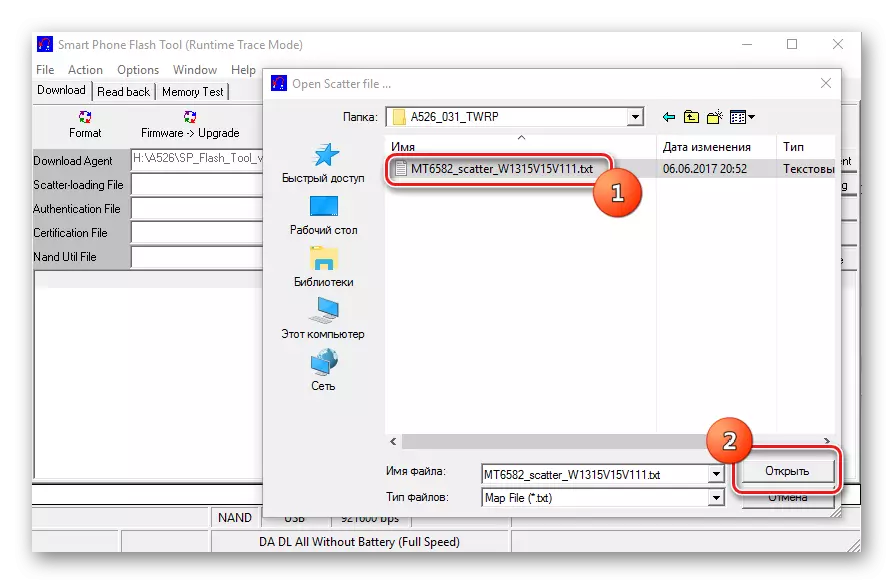
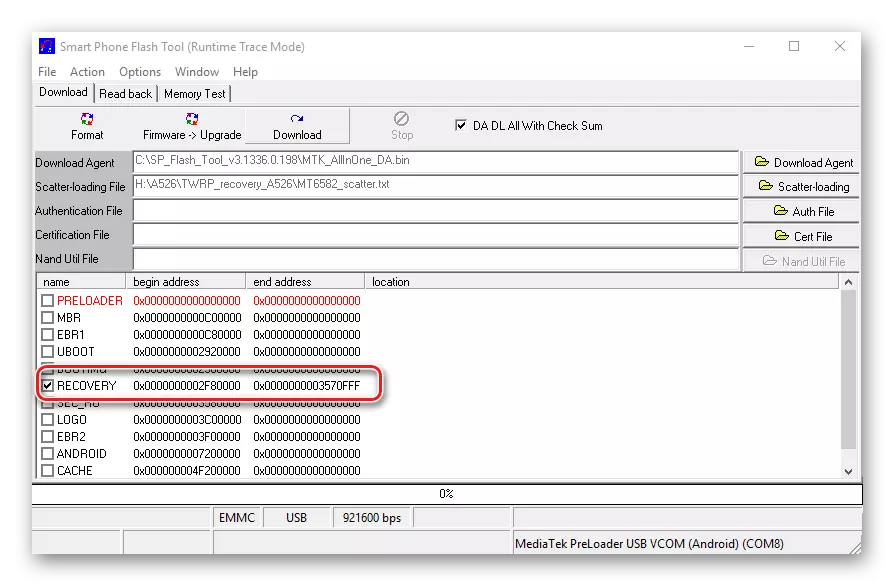
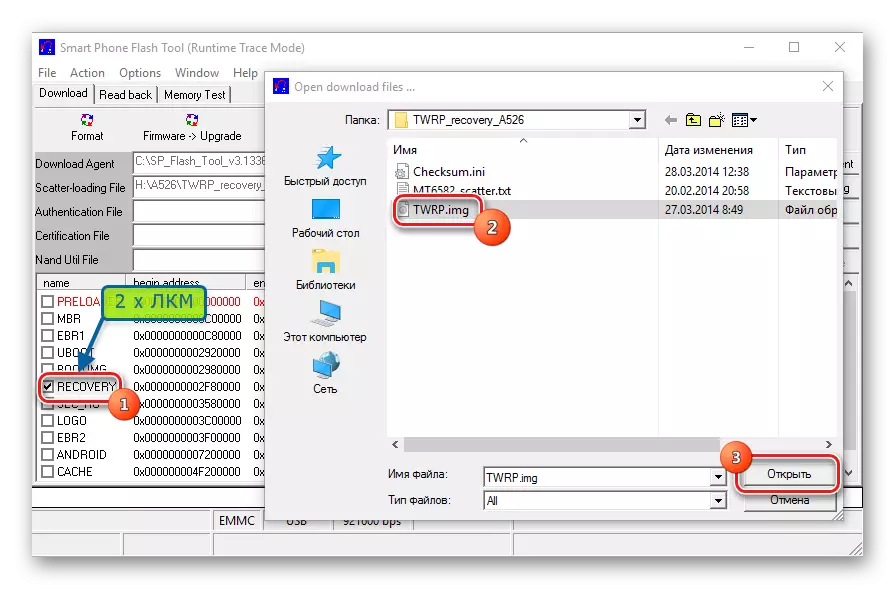
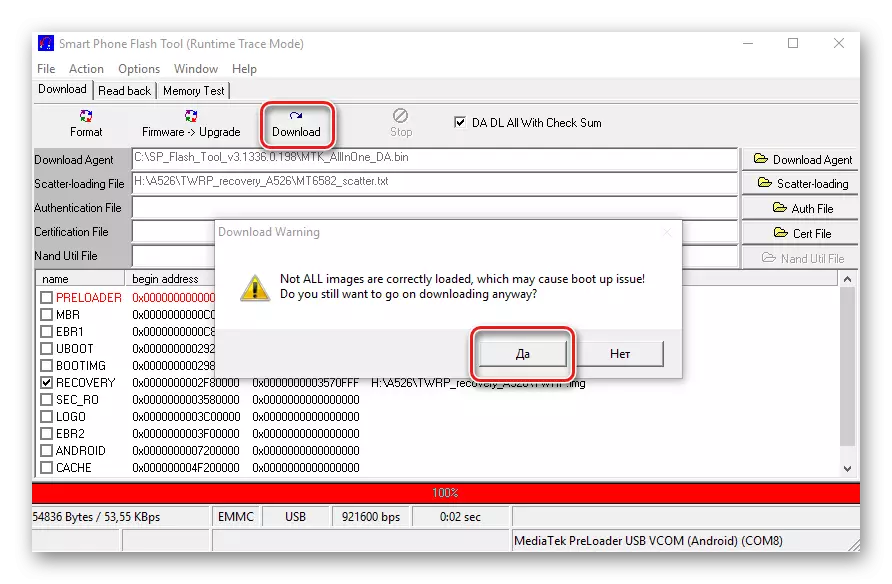
レッスン:TWRPを介してAndroidデバイスをフラッシュする方法
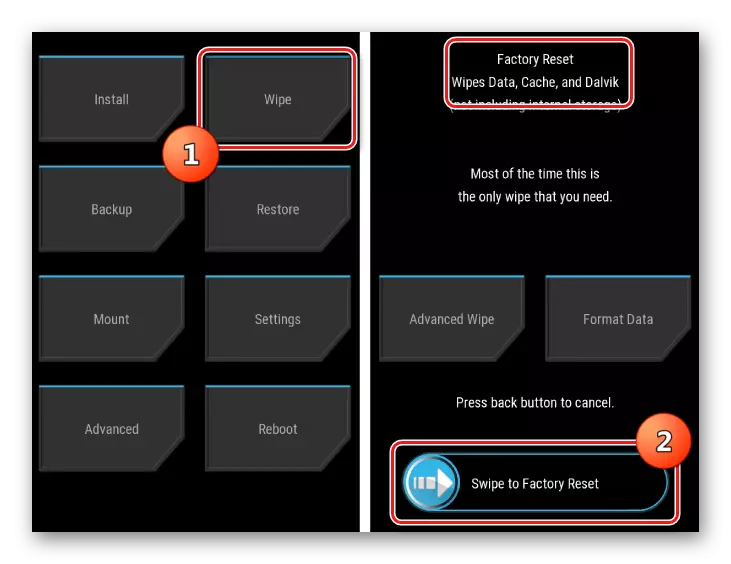
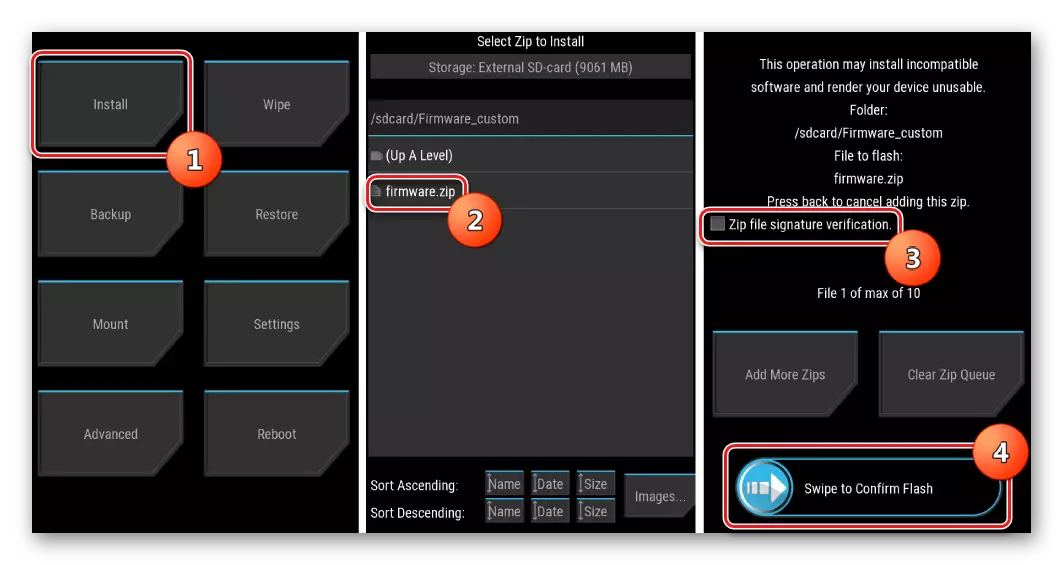

したがって、Lenovo A526にシステムソフトウェアをインストールするための手順に対処するためには、一見することができるほど難しくありません。ファームウェアの目標が何であれ、慎重に指示を続ける必要があります。障害や問題が発生した場合は、パニックではありません。この記事の方法2を使用して、スマートフォンの作業性を重大な状況で回復するだけです。
